[2019] De volledige gids voor het ontgrendelen van Smsung Galaxy
Unbricking betekent in feite het repareren van je gemetseldSamsung apparaat. Uw Samsung-telefoon kan om verschillende redenen dichtgemetseld raken. Misschien is het aangepaste ROM-flashproces mislukt, of misschien is je telefoon uitgeschakeld toen er een aangepaste kernel op werd geflitst, of wordt je telefoonscherm / batterij kapot, vooral na waterschade. Ongeacht de redenering, moet de volgende gids u leren hoe u een telefoon in steen kunt repareren, zodat u uw telefoon opnieuw kunt gebruiken.
- Deel 1. Software correcties om een Bricked Samsung Galaxy S10 / S9 / S8 / S7 ongedaan te maken
- Deel 2. Hardware-oplossingen om een Bricked Samsung Galaxy S10 / S9 / S8 / S7 ongedaan te maken
Deel 1. Software correcties om een Bricked Samsung Galaxy S10 / S9 / S8 / S7 ongedaan te maken
Daar biedt Android een aantal mogelijkheden voorpas uw apparaat aan, veel gebruikers gaan door en krijgen hun apparaten voor een groot deel aangepast. Velen doen dit door aangepaste ROM's en aangepaste kernels te flashen die hen helpen het hele uiterlijk en de functionaliteit van het apparaat te veranderen. Een van de problemen die zich tijdens het uitvoeren van deze procedures kunnen voordoen, is dat uw telefoon kan dichtgemetseld raken. Als dat ooit het geval bij u wordt, wilt u misschien weten hoe u het Android-apparaat kunt verwijderen.
Oplossing 1. Herstart uw Samsung Galaxy
Het eerste en meest elementaire wat je wiltte doen is hard opnieuw opstarten van uw Samsung Galaxy-apparaat. Als u uw apparaat hard opnieuw opstart, worden veel van de software-elementen op de telefoon gereset en krijgt uw telefoon een nieuwe start.
Om uw apparaat opnieuw op te starten, houdt u de Aan / Uit- en Home-knoppen samen ongeveer tien seconden ingedrukt. Uw telefoon wordt opnieuw opgestart en keert terug naar de oorspronkelijke staat.

Fix 2. Start het systeem nu opnieuw op in de herstelmodus
Als u uw telefoon in de kunt krijgenAndroid-herstelmodus, u kunt de optie systeemherstart gebruiken om uw apparaat opnieuw op te starten in de normale systeemmodus. Dit zou zeker voor u moeten werken, want het heeft ook voor een aantal andere gebruikers gewerkt.
druk de Aan / uit-knop, Home-knop en de knop Volume omlaag van uw Samsung-apparaat en houd ze allemaal vast. Laat alleen de aan / uit-knop los zodra het Android-logo op het scherm verschijnt. Selecteer in de herstelmodus de optie die zegt herstart systeem nu vanuit het hoofdmenu en uw telefoon zal opnieuw opstarten. Het zal opnieuw opstarten in de normale modus en je zou je Samsung Brick-telefoon moeten hebben gerepareerd.

Fix 3. Wis gegevens in herstelmodus
Nog een handige optie die je hebt in deherstelmodus van uw Samsung Galaxy-apparaat is de optie gegevens wissen. Hiermee kunt u alle gegevens van uw apparaat verwijderen en terugzetten naar de fabrieksinstellingen.
Als u geen belangrijke bestanden op uw apparaat heeft, kunt u deze optie kiezen om uw bricked apparaat te repareren. Selecteer in de herstelmodus de optie die zegt: gegevens wissen / fabrieksinstellingen herstellen en uw telefoon wordt gereset naar de fabrieksinstellingen.

Fix 4. Android-systeem repareren voor Samsung Galaxy (aanbevolen)
Raden wat de oorzaak is van je telefoon enhet omkeren van het proces om de telefoon los te maken is voor veel gebruikers een tijdrovend en moeilijk proces. Als u dat gedoe niet wilt en liever een eenvoudige manier hebt om het probleem met de steen van Samsung op uw apparaat op te lossen, helpt dit gedeelte u hierbij.
Maak kennis met Tenorshare ReiBoot voor Android, een softwaredie erop gericht is u te helpen uw Samsung Galaxy-apparaten te repareren, ongeacht welke problemen u ermee hebt. De software repareert het kernbesturingssysteem van het apparaat dat op zijn beurt problemen met alle elementen van het apparaat oplost. Het volgende is hoe het werkt:
Stap 1Download en start de software op uw computer. Sluit uw Galaxy-apparaat aan op uw computer en klik op Android-systeem repareren in de software.

Stap 2Klik op de knop Nu repareren in het volgende scherm om uw apparaat te repareren. Voer de gegevens van uw apparaat in de gegeven velden in en klik op de knop Volgende.
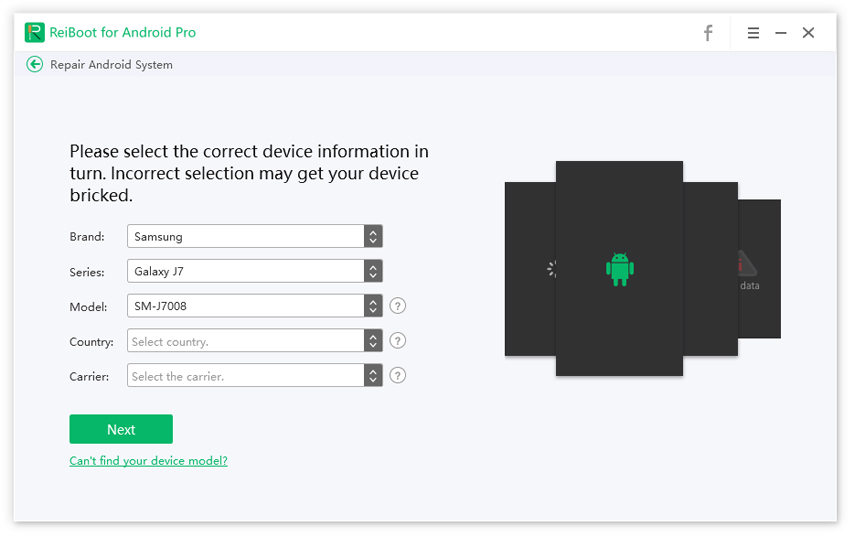
Stap 3Wacht terwijl de software een firmwarepakket voor uw apparaat ophaalt. Klik op Nu repareren en vervolgens op Doorgaan om uw apparaat te repareren.

Stap 4U kunt de voortgang van de reparatie op uw scherm zien. Het volgende scherm verschijnt wanneer uw apparaat is gerepareerd.

Je Samsung Galaxy-apparaat zou nu moeten zijn gerepareerd en het moet niet langer worden dichtgemetseld.
Deel 2. Hardware-oplossingen om een Bricked Samsung Galaxy S10 / S9 / S8 / S7 ongedaan te maken
Als de softwarefixes niet voor u hebben gewerkt en uw telefoon nog steeds dichtgemetseld is, kunnen de volgende hardwarefixes u misschien helpen.
Fix 1. Controleer / vervang het scherm
Het kan zijn dat het probleem te maken heeft met het scherm vanhet apparaat en niet met de software. Misschien wilt u het scherm van eventuele problemen bekijken. Als u problemen ondervindt, wilt u deze mogelijk vervangen door een nieuw scherm.

Fix 2. Controleer / vervang de batterij
Een lege batterij kan ook problemen veroorzaken op uw Samsung-apparaat en u wilt misschien controleren of de uwe goed werkt. Als er problemen zijn, moet u deze zo snel mogelijk vervangen door een nieuwe.
Fix 3. Droog uw apparaat af als Samsung Galaxy dichtgemetseld is na waterschade
Als uw Samsung Galaxy-telefoon is dichtgemetseld door waterschade, wilt u deze misschien 's nachts met ongekookte rijst in een zak met rits bewaren. De rijst zal het water opzuigen en je telefoon zal droog zijn.
Fix 4. Neem contact op met Samsung Service voor hulp
Als u nog steeds geen oplossing hebt gevondenuw probleem tot nu toe, wilt u misschien contact opnemen met het klantenserviceteam van Samsung en hulp vragen. Ze moeten u kunnen helpen met de problemen die u op uw telefoon heeft.
Als uw Android-apparaat is dichtgemetseld, zou de bovenstaande gids u moeten leren hoe u Android-telefoons kunt opheffen, zodat u kunt opheffen en uw telefoon weer normaal kunt gebruiken.









